potplayer播放器启动后窗口位置和尺寸设置方法
2023-02-10 11:59:38作者:极光下载站
很多小伙伴都喜欢使用PotPlayer软件来作为自己电脑中的默认播放器,因为PotPlayer的功能十分的丰富,并且可以根据自己的使用习惯对其进行设置上的更改或是各种自定义。在PotPlayer中,如果我们想要让播放器每次打开时都固定在同一个位置,或是每次打开视频时都固定在同一个尺寸,我们可以进入参数选项页面,然后在启始页面中找到窗口位置与窗口尺寸选项,点击打开这两个选项就可以选择自己需要的窗口位置以及尺寸了。有的小伙伴可能不清楚具体的操作方法,接下来小编就来和大家分享一下potplayer播放器启动后窗口位置和尺寸设置方法。
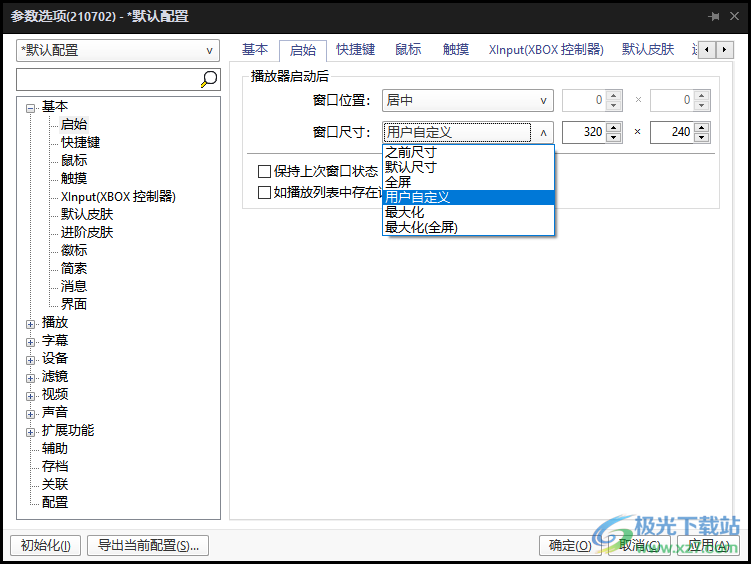
方法步骤
1、第一步,我们先打开potplayer软件,然后右键单击potplayer页面,并在列表中点击选择“选项”
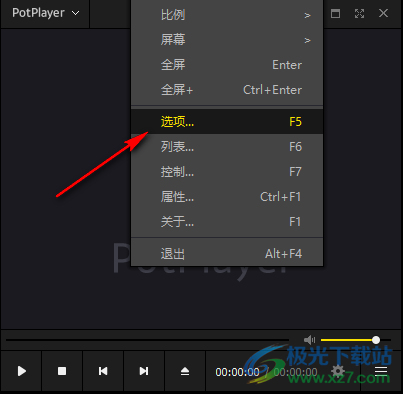
2、第二步,进入参数选项页面之后,我们先找到“基本”选项,点击该选项左侧的“+”图标
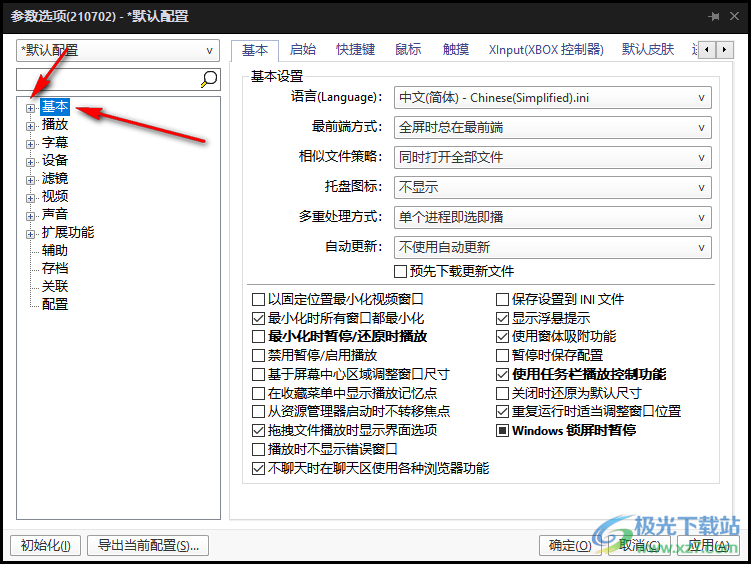
3、第三步,点击“+”图标之后,我们在下拉列表中找到“启始”选项,点击打开该选项
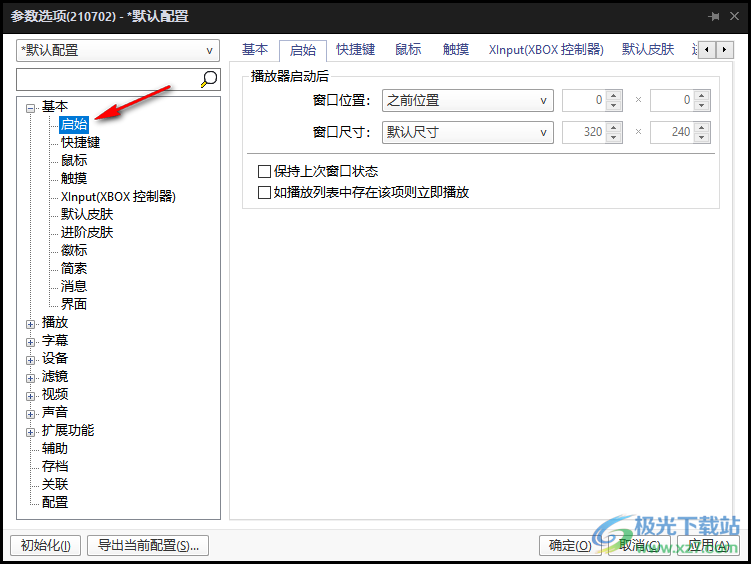
4、第四步,进入“启始”页面之后,我们在该页面中可以看到“窗口位置”以及“窗口尺寸”两个选项,我们首先打开“窗口位置”选项,然后在下拉列表中我们可以选择“居中”、“之前的位置”、“默认位置”或是“用户自定义”
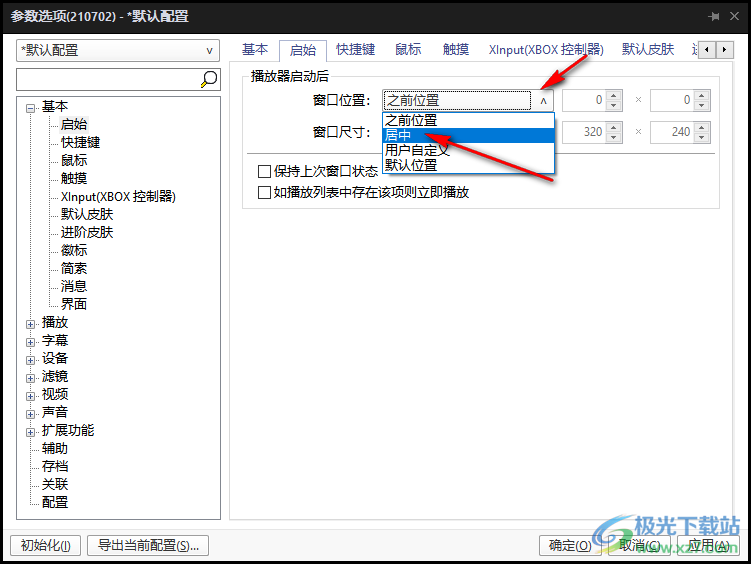
5、第五步,打开“窗口尺寸”选项之后,我们同样可以在下拉列表中选择自己需要的尺寸,当我们将选项选择为“用户自定义”之后,我们可以在右侧的框内输入自己需要的窗口位置以及窗口尺寸
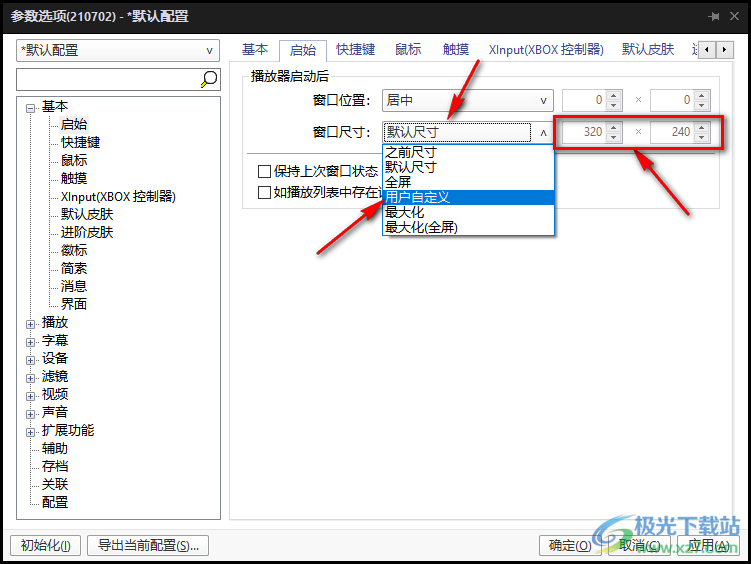
6、第六步,设置好窗口位置与尺寸之后,我们点击该页面下方的“应用”和“确定”选项即可
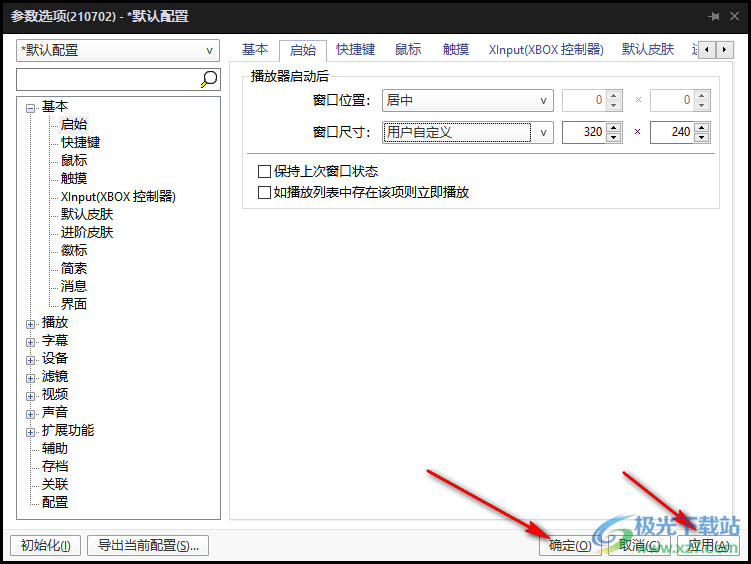
以上就是小编整理总结出的关于potplayer播放器启动后窗口位置和尺寸设置方法,我们在PotPlayer软件的参数选项页面中打开基本选项,再选择“启始”,最后在启始页面中打开窗口位置和窗口尺寸,并在下拉列表中选择自己需要的尺寸与位置即可,感兴趣的小伙伴快去试试吧。
